Kā skatīt un dzēst darbību vēsturi operētājsistēmā Windows 10
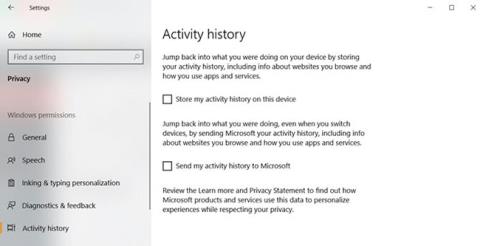
Lūdzu, skatiet tālāk esošajā rakstā, kā skatīt un dzēst darbību vēsturi operētājsistēmā Windows 10!
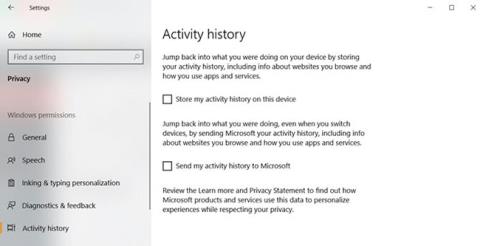
Lūdzu, skatiet tālāk esošajā rakstā, kā skatīt un dzēst darbību vēsturi operētājsistēmā Windows 10 !
Operētājsistēmā Windows 10 tiek apkopota un saglabāta jūsu darbību vēsture gan datorā, gan mākonī, sākot no pārlūkošanas vēstures līdz informācijai par atrašanās vietu un visu, kas atrodas starp tām. Par laimi, Microsoft ļauj viegli pārskatīt visus saglabātos datus un arī tos viegli izdzēst.
Kādus datus Windows 10 izseko un apkopo?
Dati, ko Windows apkopo, ietver:
Ja izmantojat Microsoft HealthVault vai Microsoft Band ierīci , tiek saglabātas arī visas ar šo pakalpojumu apkopotās darbības. Microsoft saka, ka tā apkopo šos datus, lai lietotājiem nodrošinātu atbilstošus rezultātus un saturu, kas jūs interesē.
Kā izdzēst Windows 10 darbību vēsturi?
Jūs varat viegli redzēt, kādi dati ir saglabāti un kā tos izdzēst. Ir divi veidi, kā dzēst darbību vēsturi: tieši datora iestatījumos vai Microsoft mākoņa kontā. Lai to izdarītu savā datorā, veiciet šīs darbības:
1. Atveriet sadaļu Iestatījumi > Konfidencialitāte > Darbību vēsture .
2. Ja vēlaties dzēst darbību vēsturi, noklikšķiniet uz pogas Notīrīt .
Kā izslēgt darbības izsekošanu Windows 10 laika skalā
2018. gadā Microsoft pievienoja jaunu laika skalas funkciju, lai sekotu līdzi visām lietotāja pēdējām darbībām operētājsistēmā Windows 10. Varat to skatīt, nospiežot taustiņus Alt+ Win. Jūs varat redzēt visus pašlaik atvērtos logus, kā arī visus iepriekš atvērtos failus.
Šī darbība tiek sinhronizēta visās ierīcēs, tādēļ, ja nevēlaties, lai sistēma Windows saglabātu jūsu darbības, šī funkcija ir jāizslēdz.
Lai to izdarītu, apmeklējiet lapu Darbību vēsture , kā to darījāt iepriekš. No šejienes noņemiet atzīmi no Saglabāt manu darbību vēsturi šajā ierīcē . Tas neļauj Windows atcerēties to, ko jūs darījāt savā laika skalā.
Pēc tam noņemiet atzīmi no izvēles rūtiņas Sūtīt manu darbību vēsturi Microsoft, lai novērstu datu sūtīšanu uz Microsoft serveriem.
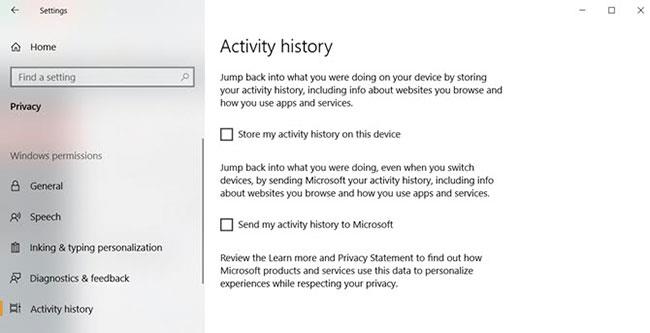
Izslēdziet darbības izsekošanu laika skalā Windows 10
Kā skatīt visu Windows 10 darbību vēsturi
Ja vēlaties skatīt visu savu Windows 10 darbību vēsturi, varat to izdarīt Microsoft konta drošības vietnē:
https://account.microsoft.com/account/privacyPēc vietnes apmeklēšanas un pieteikšanās jūs redzēsit kategoriju sēriju. Katrs vienums novirza jūs uz lapu, kurā tiek parādīta visa informācija, ko Microsoft ir saglabājusi par jums saistībā ar šo kategoriju.
Šajā lapā ir daudz ko aplūkot, tāpēc šeit ir īss kopsavilkums par katru veidu un to, kas jums jāpārbauda.
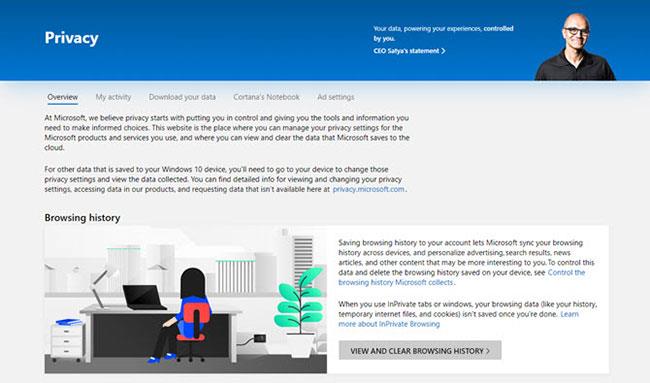
Kategorijas, kas saglabā Windows 10 darbību vēsturi
Varat arī noklikšķināt uz cilnes Darbību vēsture , lai skatītu visu veidu datu pilnu sarakstu: balss, meklēšanas vaicājumi, pārlūkošanas vēsture un atrašanās vietas informācija. Microsoft arī ļauj viegli filtrēt katru kategoriju, noklikšķinot uz tās.
Kā lietot Windows 10 un saglabāt privātumu
Microsoft vēlas, lai visi pēc iespējas ātrāk iegūtu Windows 10 pieredzi, piedāvājot bezmaksas jauninājumus, lai veicinātu pāreju. Tomēr lietotāji Windows 10 nekad nav uzskatījuši par "drošības bastionu". Kopš tās izlaišanas lietotāji pakāpeniski ir atklājuši veidus, kā operētājsistēma izseko visu, ko viņi dara.
Tādēļ persona, kas rūpējas par privātumu, var justies neērti, ja jaunajā datorā ir sākotnēji instalēta operētājsistēma Windows 10. Ja nevēlaties, lai cietais disks būtu jādzēš, lai instalētu citu operētājsistēmu, varat veikt dažas darbības. lai samazinātu datu apjomu, ko Microsoft apkopo par jums.
Diemžēl operētājsistēmas Windows 10 konfidencialitātes problēmām nav ātra un vienkārša risinājuma. Ieteicamās darbības ir dažādas, sākot no opciju iestatīšanas sākotnējās OS iestatīšanas laikā līdz trešo pušu rīku instalēšanai, lai izsekotu visam.
Tēma par privātuma saglabāšanu operētājsistēmas Windows 10 lietošanas laikā ir plaša, un, lai to apspriestu sīkāk, ir nepieciešams atsevišķs ceļvedis. Skatiet rakstu: Kontrolējiet konfidencialitāti datoros ar operētājsistēmu Windows 10, izmantojot tālāk norādītos 22 padomus, lai iegūtu plašāku informāciju.
Saglabājiet datus drošībā operētājsistēmā Windows 10
Windows 10 nav labākā izvēle privātuma aizstāvjiem, taču jūs varat sekot līdzi saviem datiem un pielāgot savus privātuma iestatījumus atbilstoši savām vajadzībām. Cerams, ka pēc šī raksta izlasīšanas jūs zināt, kā skatīt Microsoft rīcībā esošos datus par jums un kā tos dzēst.
Tagad, kad zināt, kā aizsargāt datus operētājsistēmā Windows 10, ir pienācis laiks pārliecināties, vai visas datorā esošās programmas un iestatījumi ir vienlīdz aizsargāti. Ir daudzas lietas, ko varat darīt, lai uzlabotu datora drošību, piemēram, atinstalējiet Flash un izveidojiet atjaunošanas punktus .
Vai atļaujat Windows saglabāt jūsu darbību vēsturi vai vēlaties paturēt visas šīs opcijas? Pastāstiet mums, kāpēc komentāros zemāk!
Skatiet citus rakstus:
Izklaidējas!
Kioska režīms operētājsistēmā Windows 10 ir režīms, kas paredzēts tikai vienas lietojumprogrammas izmantošanai vai tikai 1 vietnei ar vieslietotājiem.
Šajā rokasgrāmatā ir parādīts, kā mainīt vai atjaunot Camera Roll mapes noklusējuma atrašanās vietu operētājsistēmā Windows 10.
Ja fails nav pareizi modificēts, rediģējot saimniekdatoru failu, jūs nevarēsit piekļūt internetam. Šis raksts palīdzēs jums rediģēt saimniekdatoru failu sistēmā Windows 10.
Fotoattēlu lieluma un ietilpības samazināšana atvieglos to kopīgošanu vai nosūtīšanu ikvienam. Jo īpaši operētājsistēmā Windows 10 varat mainīt fotoattēlu lielumu, veicot dažas vienkāršas darbības.
Ja drošības vai privātuma apsvērumu dēļ jums nav jāparāda nesen apmeklētie vienumi un vietas, varat to viegli izslēgt.
Microsoft tikko ir izlaidusi Windows 10 gadadienas atjauninājumu ar daudziem uzlabojumiem un jaunām funkcijām. Šajā jaunajā atjauninājumā jūs redzēsiet daudz izmaiņu. No Windows Ink irbuļa atbalsta līdz Microsoft Edge pārlūkprogrammas paplašinājumu atbalstam ir ievērojami uzlabota arī izvēlne Sākt un Cortana.
Viena vieta, kur kontrolēt daudzas darbības tieši sistēmas teknē.
Operētājsistēmā Windows 10 varat lejupielādēt un instalēt grupas politiku veidnes, lai pārvaldītu Microsoft Edge iestatījumus, un šajā rokasgrāmatā tiks parādīts process.
Dark Mode ir tumša fona saskarne operētājsistēmā Windows 10, kas palīdz datoram taupīt akumulatora enerģiju un samazināt ietekmi uz lietotāja acīm.
Uzdevumjoslā ir ierobežota vieta, un, ja regulāri strādājat ar vairākām lietotnēm, jums var ātri pietrūkt vietas, lai piespraustu vairāk iecienītāko lietotņu.









